关于Revit的新手指南:入门教程、实战技巧与最佳实践
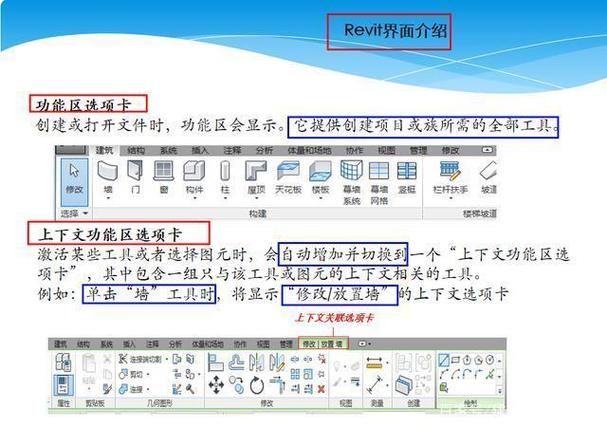
随着建筑信息模型(BIM)的日益普及,越来越多的建筑设计师和工程师采用Revit这一强大的工具来实现项目管理和设计协作。作为一款全面的BIM软件,Revit不仅能够大幅提升设计效率,还能改善团队沟通,减少设计错误。本文将为新手用户提供一份详尽的Revit入门指南,涵盖基础操作、实战技巧和最佳实践。
## 一、初识Revit
### 1. 什么是Revit?
Revit是一款由Autodesk开发的集成建筑设计软件,专注于建筑信息模型(BIM)。其核心功能包括建筑设计、结构设计、MEP(机械、电气、管道)设计以及施工文档编制。通过一个三维数字模型,Revit使得各专业之间的数据共享和协同工作变得更加高效与精准。
### 2. Revit的优势
- **多专业协同**:Revit支持建筑、结构、机电等多个专业的协同工作,确保各专业之间的一致性和数据统一。
- **参数化设计**:Revit是基于参数化技术构建的,这意味着设计中的任何修改都能自动更新至模型的所有相关部分,极大提高了设计的灵活性和准确性。
- **3D可视化**:通过三维模型,用户可以更直观地了解设计意图,从而在早期阶段发现潜在问题并及时调整。
- **施工文档生成**:Revit可以直接从模型中提取并生成精确的施工文档,包括平面图、剖面图和立面图等。
## 二、Revit入门教程
### 1. 安装与界面介绍
#### 安装步骤
1. 从Autodesk官方网站下载Revit安装包。
2. 运行安装程序,根据提示完成安装过程。
3. 启动Revit,并登录Autodesk账号激活软件。
#### 界面概述
Revit界面主要包括以下几个部分:
- **快速访问工具栏**:位于界面顶部,包含常用命令,如新建、打开、保存和打印等。
- **菜单栏**:分为“文件”、“插入”、“注释”等多个选项卡,每个选项卡下包括不同的工具和命令。
- **属性栏和项目浏览器**:位于界面左侧,用于显示当前选择对象的属性,以及方便用户导航整个项目。
- **绘图区**:占据界面中央区域,是进行模型创建和编辑的主要工作区。
### 2. 基础操作
#### 新建项目
1. 在“文件”菜单中选择“新建”->“项目”。
2. 在弹出的对话框中选择合适的模板,然后点击“确认”按钮。
#### 创建基本模型
1. **墙体创建**:
- 在“架构”选项卡中选择“墙”工具。
- 在属性栏中设置墙体类型和高度等参数。
- 在绘图区单击并拖动鼠标,绘制所需的墙体轮廓。
2. **门窗添加**:
- 在“架构”选项卡中分别选择“门”或“窗”工具。
- 选择适当的门窗类型,并在绘图区单击对应位置进行放置。
3. **楼板和屋顶创建**:
- 在“架构”选项卡中选择“楼板”工具,按照提示绘制楼板轮廓。
- 类似地,可以使用“屋顶”工具在模型顶部添加屋顶结构。
### 3. 视图管理
Revit提供了丰富的视图管理功能,以便更好地查看和编辑模型。
#### 平面图与立面图
- 在“项目浏览器”中可以找到不同楼层的平面视图和立面视图。
- 通过双击对应的视图名称,可以打开相应的视图进行编辑。
#### 剖面图与三维视图
- 使用“视图”选项卡中的“剖面”工具,可以在模型中定义剖切线并生成剖面图。
- 同样,在“视图”选项卡中选择“三维视图”工具,可以打开和操作三维模型视图。
## 三、实战技巧
### 1. 参数化设计
Revit的参数化设计是其强大的特色之一,通过为模型组件设置参数,可以实现快速、高效的修改和调整。
#### 实例:创建自定义门族
1. 在“文件”菜单中选择“新建”->“族”。
2. 选择“门”模板,并进入族编辑器。
3. 使用“参考平面”和“尺寸标注”工具定义门的宽度和高度参数。
4. 使用“挤出”和“空心挤出”等工具创建门的几何形态,并赋予参数控制尺寸。
5. 保存族文件,并加载到项目中进行使用。
### 2. 工作集与协作
Revit支持多人协同工作,通过工作集功能可以实现团队成员间的数据共享和同步。
#### 创建和管理工作集
1. 在“协作”选项卡中选择“工作共享”,开启工作集功能。
2. 根据项目需求创建不同的工作集,例如“建筑结构”、“内饰设计”等。
3. 团队成员在工作时,将各自负责的部分分配到对应的工作集中,以便其他成员进行参考和协作。
### 3. 材质与渲染
为了让模型更直观和逼真,Revit提供了丰富的材质和渲染功能。
#### 应用材质
1. 在“管理”选项卡中选择“材质”,打开材质编辑器。
2. 从材质库中选择合适的材质或创建自定义材质。
3. 选中模型中的对象,在属性栏中为其指定合适的材质。
#### 渲染设置
1. 在“视图”选项卡中选择“渲染”工具。
2. 设置光照条件、背景环境以及渲染质量等参数。
3. 点击“开始渲染”按钮,Revit会生成逼真的渲染效果图。
## 四、最佳实践
### 1. 模型组织与管理
良好的模型组织是保证项目顺利进行的重要因素。推荐以下几点最佳实践:
- **命名约定**:遵循统一的命名规则,便于后续查找和管理。例如,墙体命名为"Wall_01",门命名为"Door_01"。
- **分级管理**:利用工作集、视图模板和过滤器等工具,将模型按专业、楼层或系统进行分层管理。
### 2. 定期检查与验证
- **碰撞检测**:使用Revit内置的碰撞检测功能,及时发现不同专业之间的冲突和干涉情况。
- **模型审查**:定期进行模型审查,检查设计是否符合规范,是否存在遗漏或错误。
### 3. 数据交换与共享
在实际项目中,需要与其他软件和团队进行数据交换和共享。以下是一些常见的方法:
- **IFC格式导出**:使用Industry Foundation Classes (IFC)格式导出模型,以便在其他BIM软件中使用。
- **Navisworks集成**:将Revit模型导入Navisworks进行综合管理和协调,提供更加详细的项目分析和施工模拟。
## 总结

Revit是现代建筑设计和施工中不可或缺的工具,通过掌握其基础操作、实战技巧和最佳实践,您将能够有效提升工作效率,优化项目管理。希望本指南能够帮助您快速上手Revit,实现更高效、更精准的建筑设计。
BIM技术是未来的趋势,学习、了解掌握更多BIM前言技术是大势所趋,欢迎更多BIMer加入BIM中文网大家庭(http://www.wanbim.com),一起共同探讨学习BIM技术,了解BIM应用!
相关培训